Cómo reducir el tamaño del archivo de video del iPhone
Puede elegir entre tres modos de compresión, seguramente encontrará el que más le convenga. Uno de ellos está incluso disponible sin conexión. ¡La instalación de la herramienta es absolutamente gratis!
Además, en nuestra aplicación, puede ajustar la compresión según sus necesidades. Puede elegir la resolución del video, cambiar su formato y silenciar el sonido.
Por el momento, la aplicación solo está disponible para iPhone, pero no se decepcione si tiene una PC, Mac o un teléfono inteligente con Android, siempre puede usar la versión en línea. Además de la compresión, Clideo tiene una amplia gama de herramientas que te permiten transformar tus clips.
Ahora, veamos cómo reducir el tamaño del video en iPhone con solo unos pocos clics.
-
Descarga la aplicación
Dirígete a la App Store y descarga nuestra aplicación de compresión. Una vez instalado, simplemente ábralo, haga clic en el signo más y seleccione un archivo de la cámara de su dispositivo.
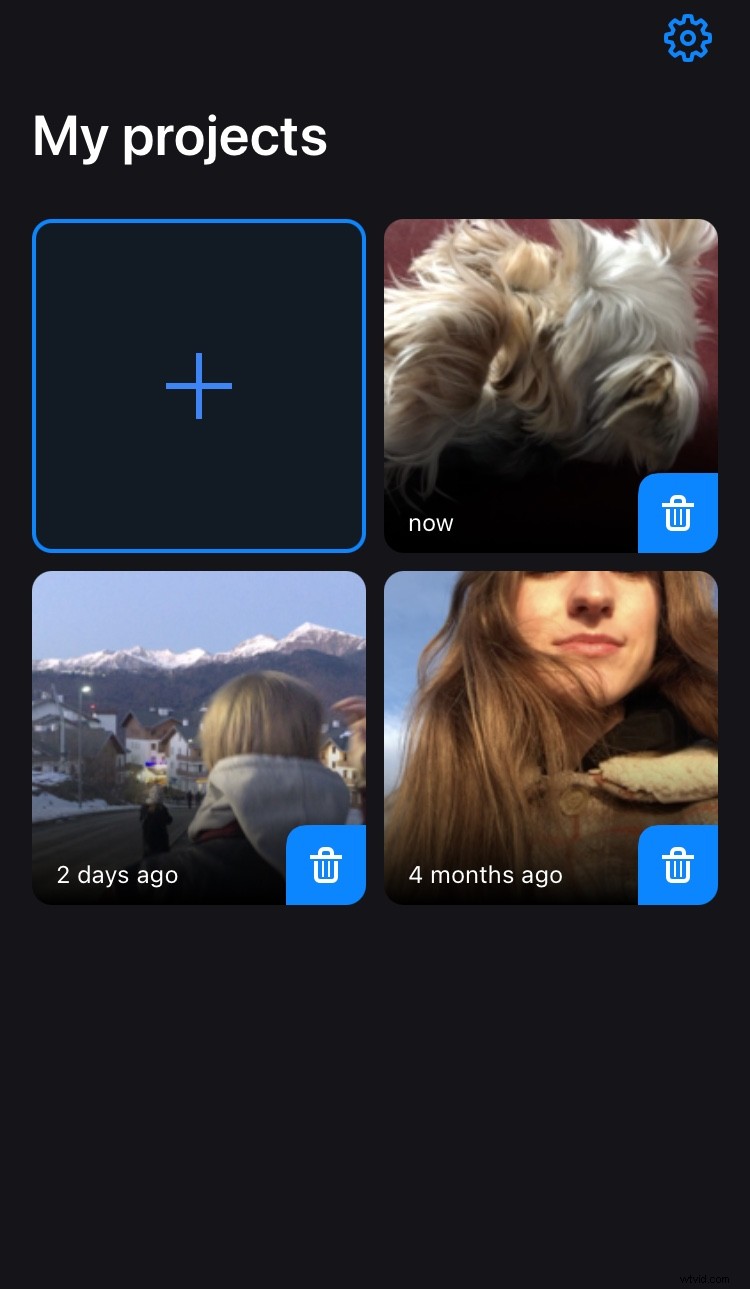
-
Reducir el tamaño del video en iPhone
Marque la casilla "Eliminar audio" si desea deshacerse del sonido de fondo original. Elige uno de los tres modos disponibles:
- Compresión básica. Este modo está siempre disponible, incluso si no tiene conexión a Internet. Su principal ventaja es la alta calidad de imagen, pero el archivo no se comprimirá tanto como sea posible.
- Compresión fuerte. Si desea utilizar este modo, necesitará una conexión a Internet y una suscripción Pro activa. El resultado será una reducción máxima del tamaño de video del iPhone y una ligera pérdida de calidad.
- Personalizado. Aquí puede elegir su propio porcentaje de compresión, velocidad, códec, resolución y formato de archivo. Esta función requiere una conexión a Internet.
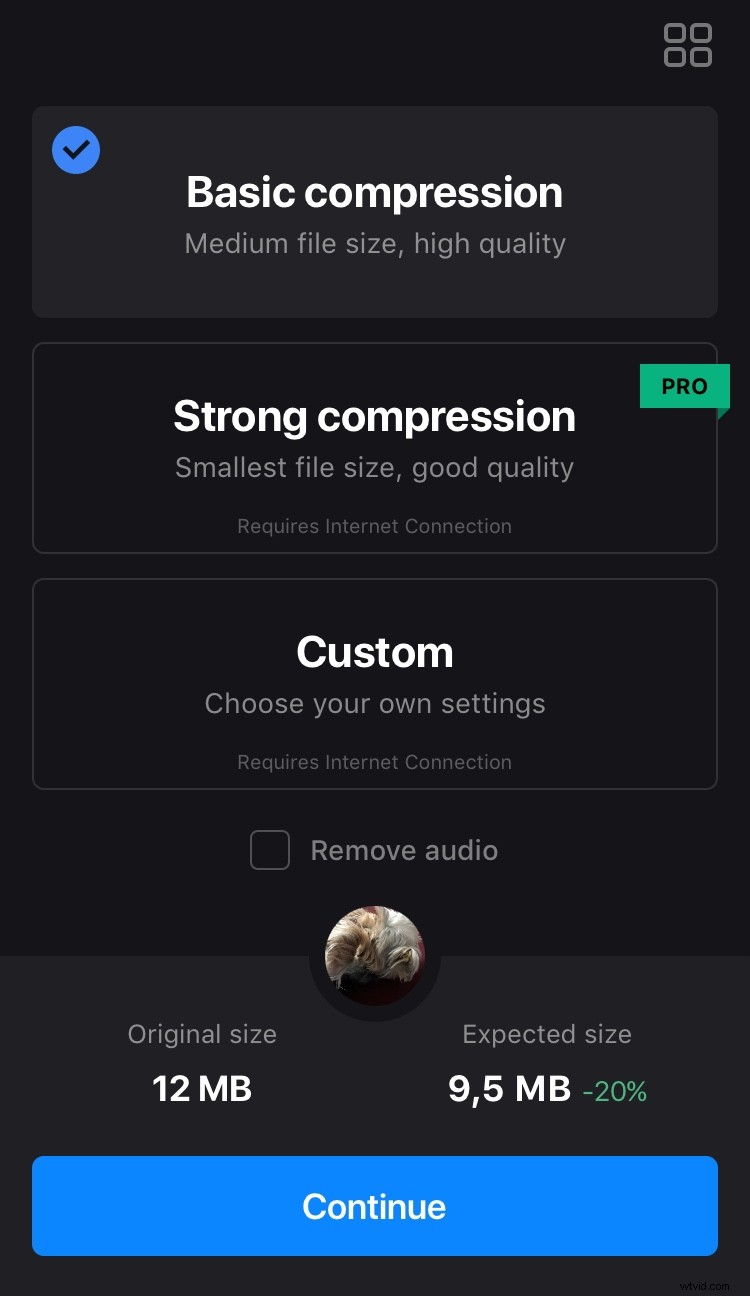
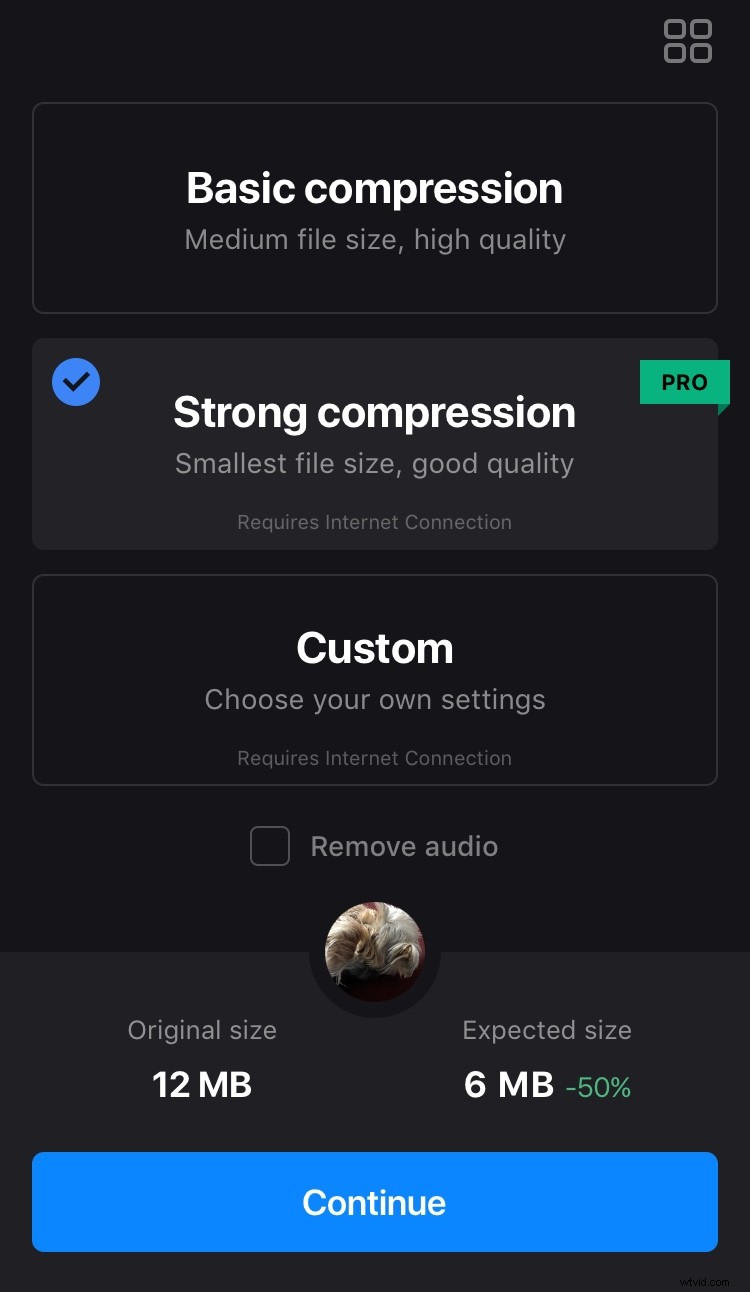
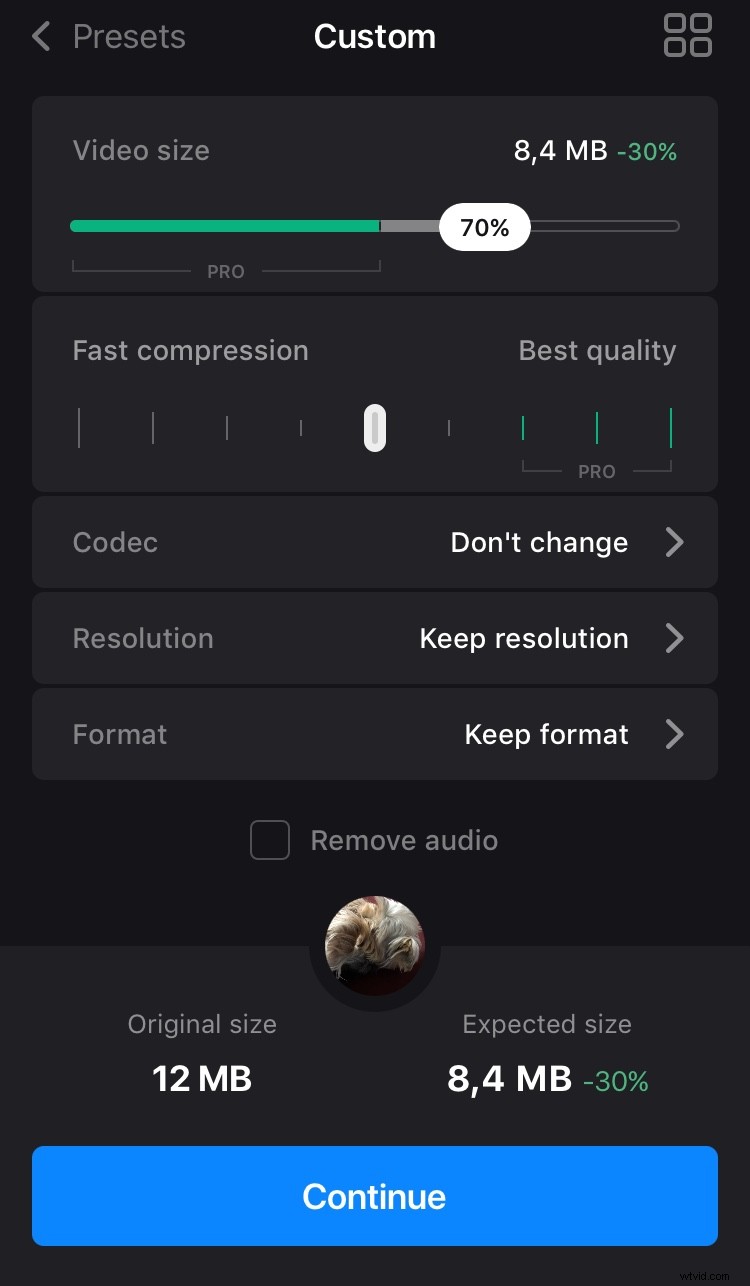
Al hacer clic en "Continuar", verá la vista previa del nuevo archivo, su tamaño en MB y porcentajes.
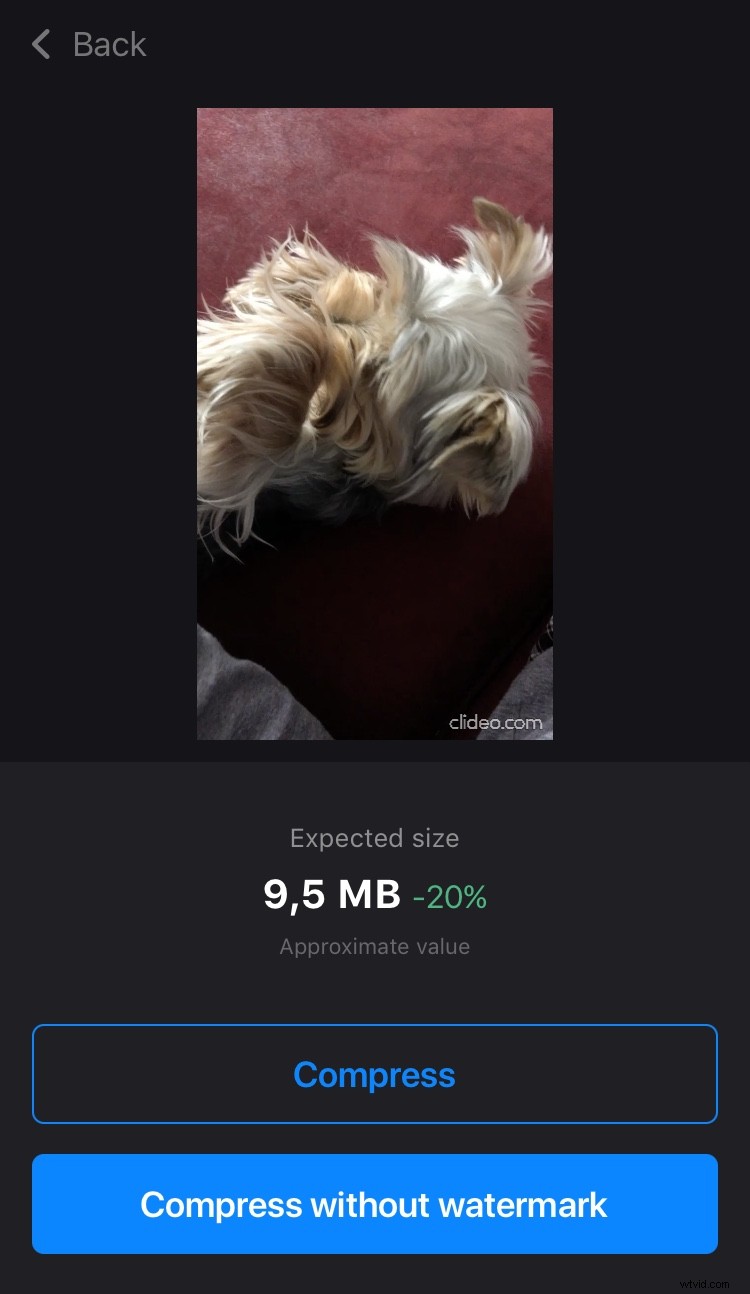
Presiona "Comprimir" y la aplicación hará todo lo demás.
-
Guardar el vídeo
El archivo se guardará automáticamente en sus proyectos de aplicación y dispositivo.
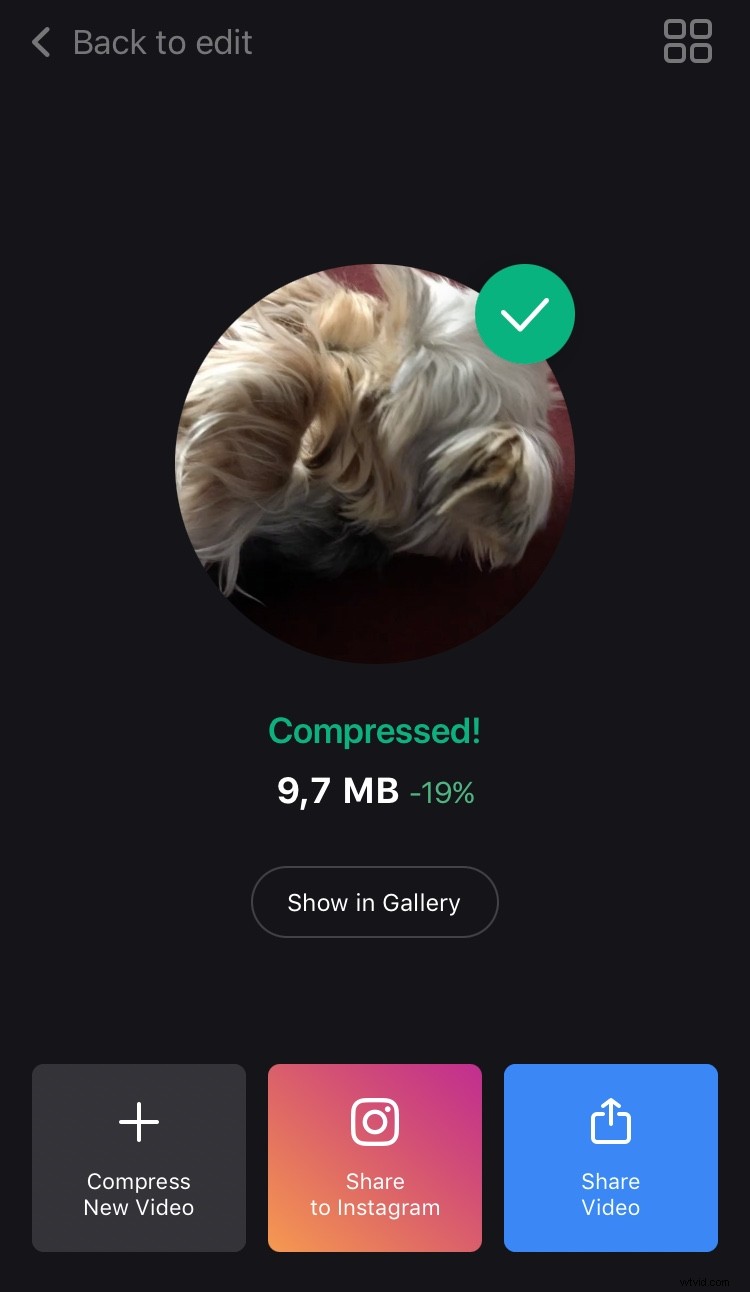
Si no está satisfecho con el resultado, simplemente haga clic en "Volver a editar", ¡ajuste la configuración sin tener que empezar de nuevo!
